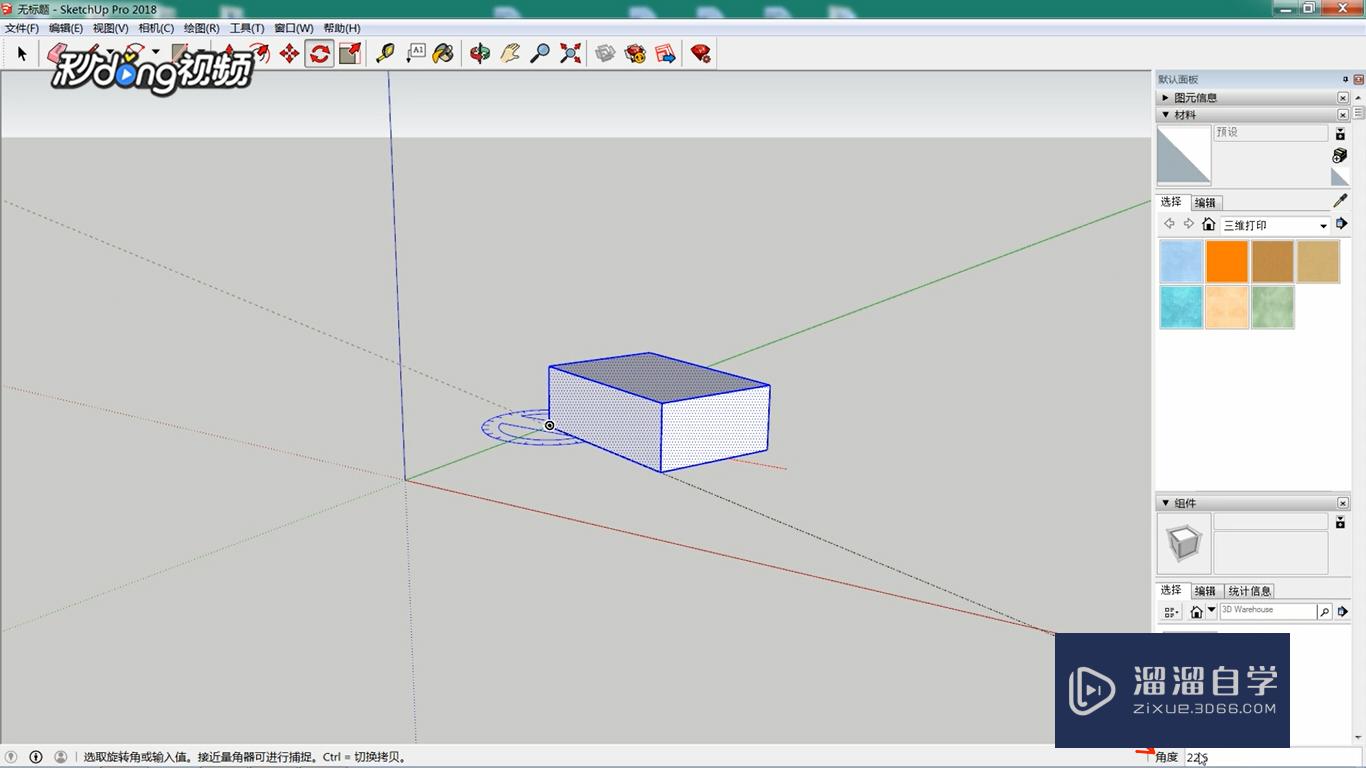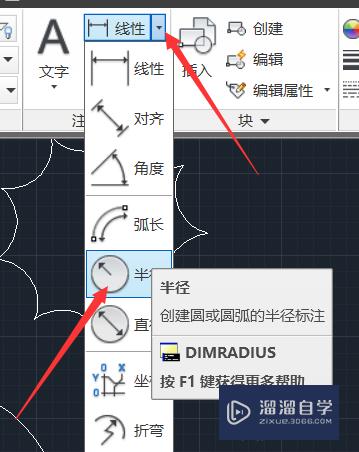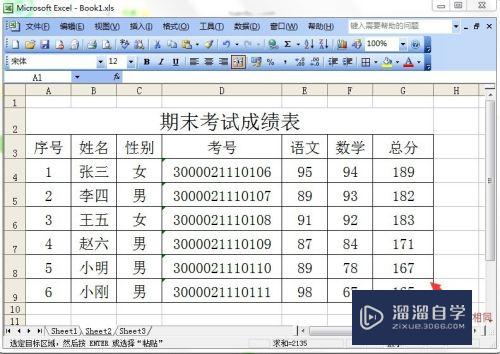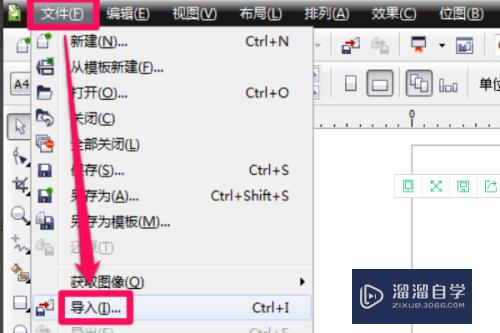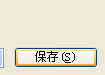草图大师怎么创建参照线(草图大师怎么创建参照线条)优质
草图大师是一款三维设计软件。拥有直观。灵活。易于的特点。我们在建模以及搭建一个完整的场景时。也经常会需要使用到参照线。那么草图大师怎么创建参照线?一起来熟悉一下使用方法吧!
工具/软件
硬件型号:微软Surface Laptop Go
系统版本:Windows7
所需软件:草图大师 2018
方法/步骤
第1步
开启草图大师。进入建模页面。点击卷尺工具。鼠标左键点击参照线条。
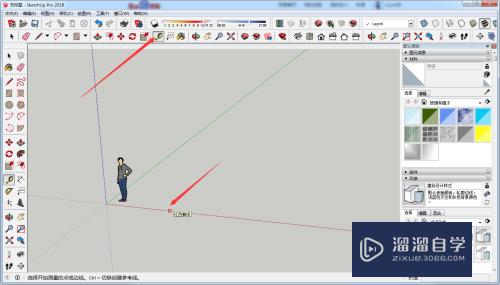
第2步
点击参照线条。移动鼠标。设置参照线位置。
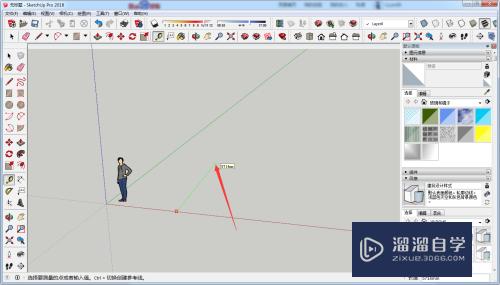
第3步
合适位置点击鼠标左键。系统就会自动生成参照线。辅助建模。
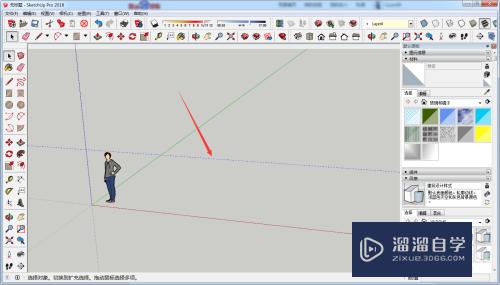
以上关于“草图大师怎么创建参照线(草图大师怎么创建参照线条)”的内容小渲今天就介绍到这里。希望这篇文章能够帮助到小伙伴们解决问题。如果觉得教程不详细的话。可以在本站搜索相关的教程学习哦!
更多精选教程文章推荐
以上是由资深渲染大师 小渲 整理编辑的,如果觉得对你有帮助,可以收藏或分享给身边的人
本文标题:草图大师怎么创建参照线(草图大师怎么创建参照线条)
本文地址:http://www.hszkedu.com/59883.html ,转载请注明来源:云渲染教程网
友情提示:本站内容均为网友发布,并不代表本站立场,如果本站的信息无意侵犯了您的版权,请联系我们及时处理,分享目的仅供大家学习与参考,不代表云渲染农场的立场!
本文地址:http://www.hszkedu.com/59883.html ,转载请注明来源:云渲染教程网
友情提示:本站内容均为网友发布,并不代表本站立场,如果本站的信息无意侵犯了您的版权,请联系我们及时处理,分享目的仅供大家学习与参考,不代表云渲染农场的立场!